
本記事ではワイモバイルでiPhone11・iPhone 11 Pro・iPhone11 Pro Maxを使う方法を解説します。
ワイモバイルでは以前にiPhone11を販売していましたが、終売になりました。
ただ、公式オンラインストアで実施中のタイムセールならソフトバンク認定中古品のiPhone11が安く購入できますし、持ち込みのiPhone11に機種変更も可能です。
▼中古iPhone11が値下げ▼
ワイモバイルで買えるiPhone11
新品のiPhone11は在庫切れ/終売
この章ではワイモバイルで発売されたiPhone11を解説しますが、ワイモバイルオンラインストアではiPhone11は終売しました。
おそらく店舗にもないでしょう。
これからiPhoneを買う方はiPhone13がおすすめです。
型落ちのiPhoneではありますが、今でも性能は十分すぎるほど高性能です。
また、iPhone SE 第3世代も発売されました。
どうしても新品のiPhone11がほしい方は、楽天市場や「イオシス」「じゃんぱら」などの中古スマホ店で探してみましょう。
これらのお店ではiPhone11の本体のみがApple Storeより安く購入できます。
新品同様の未使用品の在庫も多いのでおすすめです。

中古のiPhone11が値下げ
ワイモバイル公式オンラインストアではソフトバンク認定中古品のiPhoneを販売中です。
記事執筆時点でiPhone11は128GB版のみ購入できますが、タイムセールならさらに安く購入できます。
iPhone11を購入するなら毎日21時から開始するタイムセールがお得です。
<タイムセール対象機種と価格>
| 機種 | 契約形態 | プラン | 通常 | タイム セール |
|---|---|---|---|---|
| AQUOS wish |
新規 | S | ¥10,800 | ¥4,980 |
| M/L | ¥10,800 | ¥4,980 | ||
| MNP | S | ¥1 | ¥1 | |
| M/L | ¥1 | ¥1 | ||
| 機種変更 | S/M/L | ― | ― | |
| 番号移行 | S/M/L | ― | ― |
※最新の価格はこちら
ソフトバンク認定中古品のiPhoneはソフトバンクで販売したiPhoneを整備して再販売したものです。
軽微な傷や汚れがあり、また充電器類(アダプタ・ケーブル)やイヤホンは付属していません。
SIMロックは解除されており、全てバッテリー残量は80%以上です。
とにかく安く買えるのが魅力ですが、人気で在庫が切れの場合が多いので、狙っている方は買える時に買っておきましょう。
iPhone11の発売日
ワイモバイルにおけるiPhone11の発売日は2021年7月9日(金)です。
Apple StoreにおけるiPhone11の発売日は2019年9月20日なので、1年10ヶ月遅れて発売されました。
発売された機種・容量
ワイモバイルで発売されたのはiPhone11のみです。
容量は64GBのみ、色はパープル、グリーン、イエロー、ブラック、ホワイト、PRODUCT(RED)の全6色が買えます。
128GB・256GBは発売されませんでした。
また、iPhone11 Pro・iPhone11 Pro Maxは発売されませんでした。
それらのiPhone11を使いたい方は、自身で端末を用意しワイモバイルのSIMを挿して設定する手順が必要です。
手順は後ほど解説します。
<ワイモバイルで発売のiPhone11>
| 容量 | カラー | |
|---|---|---|
| iPhone 11 |
64GB:◯ 128GB:✕ 256GB:✕ |
パープル:◯ グリーン:◯ イエロー:◯ ブラック:◯ ホワイト:◯ PRODUCT(RED):◯ |
| iPhone11 Pro・ Pro Max |
✕ | |
付属品に注意
ワイモバイルで買ったiPhone11にはUSBケーブルが付属しています。
ただし、USBアダプタやEarPods(イヤホン)は付属していません。
また、付属しているケーブルはUSB Type-C – Lightningケーブルです。
ACアダプタ側はUSB Type-Aではないので中止してください。
▼ケーブルはType-C to Lightning▼
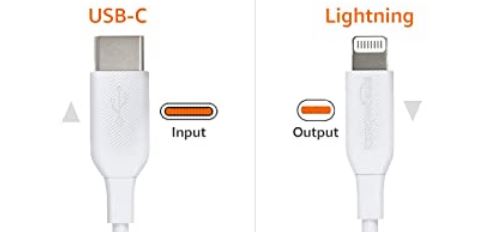
お持ちの充電器がUSB-Aの方はUSB Type-Cの充電器を買うか、iPhone用のLightningケーブルの購入が必要です。
APN設定は不要
ワイモバイルで買ったiPhone11はAPN設定(プロファイルのインストール)は不要です。
iOSを最新バージョンにしてキャリア設定アップデートをすれば、SIMを挿しただけで使えるようになります。
iPhone11Pro・Maxは発売なし
ワイモバイルで発売されたのはiPhone11のみです。
iPhone11 ProやiPhone11 Pro Maxは発売されていません。
iPhone11 ProやiPhone11 Pro Maxを使いたい方は、自身で端末を用意してSIMを差し替えることで使えるようになります。
手順はのちほど「持ち込みのiPhone11を使う手順」の章で解説します。
▼Ymobileで買えるiPhone▼
持ち込みのiPhone11を使う手順
ここからは持ち込みのiPhone11・11 Pro・11 Pro Maxをワイモバイルで使う手順を解説します。
手持ちのiPhone11やアップルストアなどで購入したiPhone11をワイモバイルで使うためには、以下の手順が必要です。
- SIMカードを契約
- iPhone11本体を準備
- データ移行
- システムアップデート
- SIMカードを本体に挿入
システムを最新にアップデートすればAPN設定・プロファイルのインストールは不要です。
機種変更の手順はのちほど別章で詳しく解説します。
MNP乗り換え手順はこちらも参考にしてください。
iPhone11用SIMを購入
まず、ワイモバイルでiPhone11用のSIMカードを契約します。
SIMカードとは、スマートフォンで音声通話・データ通信ができるようにするためのカードです。
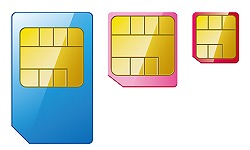
SIMは、オンラインサイトで契約すれば店舗より断然お得に契約できます。
あらかじめ新どこでももらえる特典にエントリーしておけばさらに3,000円分お得です。
最短で翌日にはSIMカードが発送されますので、それまでにiPhone11の端末本体を準備しましょう。
他社からMNPで乗り換える方は、下記記事で手順を詳しく解説しています。
iPhone11本体を入手
ワイモバイルのiPhone11は終売になりました。
ワイモバイルでiPhone11を使う場合、端末は各自で用意する必要があります。
ワイモバイル以外の入手方法は主に以下の3通りです。
- Apple StoreでSIMフリー版を購入
- 他社で購入したiPhone11を流用
- スマホ店で中古/新品を買う
詳細は後ほど詳しく解説します。
データのバックアップ/復元
iPhone11を入手して電源をONにすると、初期設定が開始します。
元の端末がiPhoneの方は、iPhone11の初期設定時に元のiPhoneを隣に置くだけでデータ移行が完了するクイックスタートが便利です。
AndroidからiPhoneへのデータ移行は別手順が必要です。
こちらに詳しく記載されています。
詳細:AndroidからiPhoneへのデータ移行 | Apple
iPhone11のシステムアップデート
データ移行が完了したら、システムを最新にアップデートしましょう。
最新にアップデートすれば、iPhone11はAPN設定不要でワイモバイルのSIMが使えるようになります。
Wi-Fiに接続した上で、設定 → 一般 → ソフトウェア・アップデートをタップします。
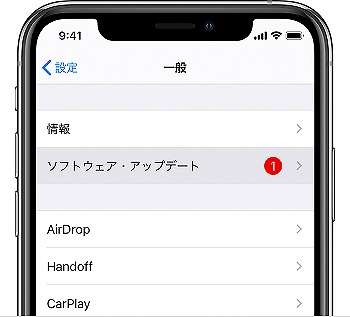
最新のソフトウェアがあれば「ダウンロードしてインストール」をタップしてインストールしてください。
iPhone11にSIMを挿入
iPhone11本体のソフトウェアが最新であることを確認したら、iPhone11本体にワイモバイルのSIMカードを挿入します。
SIMピンを使ってSIMスロットを開き、SIMを置いて差し込んでください。
SIMを入れると、自動的に接続設定がされ、通話・データ通信ができるようになります。
繋がらない場合は一度機内モードにするか再起動してみてください。
▼iPhone用SIMを購入▼
iPhone11に機種変更する方法
ワイモバイルのiPhone11は終売になりました。
これからiPhone11に機種変更する方は他で端末のみを購入し、SIMを差し替えて自分で機種変更する必要があります。
持ち込みのiPhone11に機種変更
自分で機種変更する手順
既にワイモバイルに契約している方がiPhone11に機種変更する手順は以下の通りです。
- iPhone11端末を準備
- ソフトウェアアップデート
- SIMを差し替え
基本的には、iPhone11を最新のソフトウェアにアップデートしたあとに、現在の端末からSIMカードを抜いてiPhone11本体に差し替えれば機種変更完了です。
APN設定やプロファイルインストールは不要です。
ソフトウェアのアップデートは、Wi-Fiに接続した上で設定 → 一般 → ソフトウェア・アップデートをタップしてください。
機種変更時のデータ移行
iPhone11の初期セットアップ時にデータ移行もできます。
元の端末がiPhoneの方は、iPhone11をセットアップする際に元のiPhoneを隣に置くだけでデータ移行が完了するクイックスタートが便利です。
AndroidからiPhoneへのデータ移行手順はこちらに記載されています。
詳細:AndroidからiPhoneへのデータ移行 | Apple
機種変更時はSIMサイズに注意
機種変更時にはいくつか注意点があります。
まずはSIMカードのサイズです。
iPhone11で使用できるSIMカードのサイズはnanoのみです。
そのため、現在契約中のSIMカードがmicro・標準SIMの場合、iPhone11では使用できません。
ワイモバイルショップでSIMカードのサイズ交換をしてもらいましょう。
その際、交換手数料として3,300円がかかります。
iPhone6Sから11に機種変更
ワイモバイルでiPhone6Sを使っていた方がiPhone11に機種変更する手順は下記にまとめています。
本文中でも解説していますが、特にSIMカードの種類に注意が必要です。
iPhone7から11に機種変更
iPhone7も少々古い機種になってしまいました。
iPhone7からiPhone11に機種変更する手順は下記記事にまとめています。
こちらもSIMカードの種類(番号)に気をつけてくださいね。
iPhone11が使えない/4Gにならない
ワイモバイルのSIMを入れたのにiPhone11が4Gにならない場合は、以下を確認しましょう。
- iOSが古い
- 他社プロファイルが未削除
- n141のSIMを使っている
- 他社端末をSIMロック解除していない
iOSをアップデートする
iPhone11はワイモバイルでSIMを入れただけで接続できます。
APN設定(プロファイルのインストール)は不要です。
ただし、iOSのバージョンが古いとうまく接続できない場合があります。
Wi-Fiに接続した上で、「設定」→「一般」→「ソフトウェア・アップデート」からアップデートしてください。
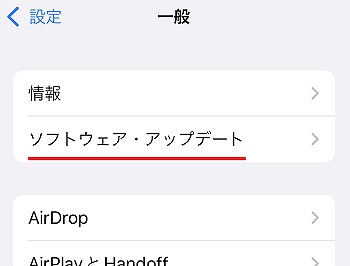
他社プロファイルを削除
他社で使っていたiPhone11をワイモバイルで使う場合には事前にプロファイルを削除しましょう。
本体に他社のプロファイルがインストールされた状態だと、ワイモバイルのSIMを入れても接続できません。
「設定」→「一般」→「プロファイル」をタップし、他社の構成プロファイルがインストールされていれば削除してください。
n141のSIMは使えない
ワイモバイルで買ったiPhone7・iPhone6S・iPhone SE(初代・第2世代)iPhone12・12 miniを使っていた方が持ち込みのiPhone11に機種変更する場合はSIMカードの変更が必要です。
通常、ワイモバイルでSIMカードを契約すると「n111」または「n101」というSIMカードが発行されます。
しかし、ワイモバイルで買ったiPhoneに挿入されているSIMは、「n141」というワイモバイル版iPhone専用のSIMカードです。
▼SIMに番号が記載▼
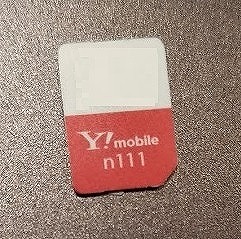
そのため、n141は他で購入したiPhoneに挿しても使えません。
使えるのはワイモバイルで買ったiPhoneのみです。
そのため、ワイモバイルの店舗で「n101」に交換してもらってください。
その際、手数料として3,300円がかかります。
(オンラインでは交換できません)
SIMロックを解除する
ドコモ・au・ソフトバンクなどで購入したiPhone11を使う場合は、事前にSIMロック解除が必要です。
ソフトバンクで買ったiPhoneも解除が必要なので注意してください。
iPhone11本体の入手方法/価格
ワイモバイルのiPhone11は終売になりました。
これからiPhone11を使う場合は各自で用意する必要があります。
iPhone11の入手方法は主に以下の3通りです。
AppleでiPhone11を購入
1つ目は、アップルストアで購入する方法です。
アップルストアでは、ワイモバイルのSIMカードを挿して使用できるiPhone11の「SIMフリー端末」が購入できます。
店頭でも購入できますし、Appleのオンラインストアでも購入できます。
▼iPhone11価格表▼
他で購入したiPhone11を流用
2つ目は、ドコモ・au・ソフトバンクで購入したiPhone11を持ち込んで流用する方法です。
ただし、この場合はSIMロック解除が必要です。
SIMロック解除とは、ドコモ・au・ソフトバンクなどの携帯会社で使用していた端末を、別の携帯会社でも使用できるようにすることです。
| 端末購入元 | SIMロック解除 |
|---|---|
| SIMフリー | 不要 |
| ドコモ | 要 |
| au | |
| ソフトバンク |
ドコモ・au・ソフトバンクのマイページからSIMロック解除を申請しましょう。
ソフトバンクのiPhone11もSIMロック解除が必要です。
スマホ店で中古/新品を購入
iPhone11本体は、スマホ通販サイトや街なかの中古スマホ店でも購入できます。
特にスマホ通販大手のイオシスではiPhone11の中古/未使用品の在庫が豊富です。
また、価格が安いのも特徴なので、ぜひ探してみてください。
▼iPhone11が格安で買える▼
お得なキャンペーン実施中
ワイモバイルではお得なキャンペーンを実施中です。
iPhone11をワイモバイルで使う場合にも、必ず下記キャンペーンを適用させましょう。
新どこでももらえる特典

ワイモバイルでは新どこでももらえる特典というキャンペーンを実施しています。
このキャンペーンは事前にクーポンを獲得したうえでワイモバイルに申し込み、申込月の4カ月後にPayPay支払いで買い物すると、最大20%相当のPayPayポイントが上乗せされて貰える仕組みです。
通常のPayPayポイント還元に加え、さらに最大20%相当のポイントが還元されます。
- こちらのページでクーポン獲得
- ワイモバイルに申し込み
- 4カ月後にPayPay支払で買い物
- 最大6,000ポイント還元
貰えるPayPayポイントの上限額はプランによって異なります。
プランSの還元額は最大500円分、プランM・Lは最大6,000円分です。
| 特典の上限額 | |
|---|---|
| プラン S |
500円分 |
| プラン M・L |
6,000円分 |
クーポンはワイモバイル公式ストア(ヤフー店)にありますが、ヤフー店だけでなく公式オンラインストア・店舗や家電量販店で契約しても貰えます。
- 店舗
- 家電量販店
- ワイモバイル公式ストア
- ワイモバイル公式ストア(ヤフー店)
ワイモバイルの契約前には必ずクーポンを獲得してください。
▼クーポンはこちら▼
SIM/eSIMのキャンペーン
▼SIM/eSIM契約は5/7までがお得▼ キャンペーン詳細はこちら
キャンペーン詳細はこちら
ワイモバイルでSIM/eSIMのみを契約する場合は店舗よりオンラインが断然お得です。
公式オンラインストアと公式オンラインストア(ヤフー店)も高額のPayPayポイントが還元されます。
ただし還元額は異なるので、お得な方で契約しましょう。
新規契約の場合
<SIM/eSIM・新規契約時の比較>
(新どこでも貰える特典含む)
| プラン | 公式 | ヤフー店 |
|---|---|---|
| S | 3,395円分 (965円分×3ヵ月) |
500円分 |
| M | 15,690円分 (1615円分×6ヵ月) |
16,000円分 |
| L | 15,690円分 (1615円分×6ヵ月) |
16,000円分 |
SIM/eSIMのみで新規契約する場合、プランによってはヤフー店の方がお得な場合もありますが、ワイモバイル公式ストアがおすすめです。
ヤフー店は一部がPayPayの買い物による還元ですが、公式ストアは契約するだけでPayPayポイントが還元されます。
こちらの方が取り逃がしがないので、公式ストアで契約しましょう。
もちろん、PayPayをたくさん使う人でしっかり管理できる場合はヤフー店で契約してもかまいません。
プランSはキャンペーンにより965円分のPayPayポイントが3ヵ月還元され、新どこでももらえる特典と併用すると合計3,395円分が還元されます。
プランM/Lも公式ストアなら新どこでももらえる特典が6,000円分に加え、SIM契約特典で1,615円分のPayPayポイントが6ヵ月還元され、合計で最大15,690円分のPayPayポイントが還元されます。
新どこでももらえる特典でクーポンを獲得した上でワイモバイル公式ストアで契約してください。
ただし、公式ストアの還元額のうち新どこでももらえる特典は申込月の4カ月後の1カ月間のPayPayによる買い物額の20%が還元されるしくみです。
忘れないようにメモしておきましょう。
また、上記の特典を受けるにはいずれの場合もデータ増量オプションへの加入が必要です。
データ増量オプションは契約から6カ月間は無料なので、必ず加入しましょう。(6カ月後に解約も可能です)
MNPの場合
他社から乗り換えでSIM/eSIMのみ契約する場合の比較は以下のとおりです。(ソフトバンクやLINEMOを除く)
<SIM/eSIM・MNPの比較>
(新どこでも貰える特典含む)
| プラン | 公式 | ヤフー店 |
|---|---|---|
| S | 6,095円分 (1865円分×3ヵ月) |
6,500円分 |
| M | 24,690円分 (3115円分×6ヵ月) |
26,000円分 |
| L | 24,690円分 (3115円分×6ヵ月) |
26,000円分 |
他社から乗り換えでSIM/eSIMのみを契約する場合、どのプランもヤフー店の方がお得ですが、ワイモバイル公式ストアがおすすめです。
ヤフー店は一部がPayPayの買い物による還元ですが、公式ストアは契約するだけでPayPayポイントが還元されます。
こちらの方が取り逃がしがないので、公式ストアで契約しましょう。
もちろん、PayPayをたくさん使う人で対象月や利用額をしっかり管理できる場合はヤフー店で契約してもかまいません。
プランSはSIM契約特典により1,865円分のPayPayポイントが3ヵ月還元され、新どこでももらえる特典と併用すると合計6,095円分が還元されます。
プランM/Lも公式ストアなら新どこでももらえる特典が6,000円分に加え、SIM契約特典で3,115円分のPayPayポイントが6ヵ月還元され、合計で最大24,690円分のPayPayポイントが還元されます。
新どこでももらえる特典でクーポンを獲得した上でワイモバイル公式ストアで契約してください。
ただし、SIM契約特典を得るためにはデータ増量オプションへの加入が必要です。
データ増量オプションは契約から6カ月間は無料で、不要なら解約も可能なので、必ず加入しましょう。
▼どちらもクーポンを獲得▼
ワイモバ親子割
ワイモバイルのオンラインストアおよび店舗では2024年5月31日(金)までワイモバ親子割を実施しています。
18歳以下とその家族が対象で、プランMとプランLなら1年間毎月1,100円が割引されます。
おうち割やPayPayカード割を併用すると、プランMはプランSと同じ月額1,078円で使えます。
<シンプル2の親子割>
(おうち割/カード割併用時)
| プランS 4GB |
プランM 20GB |
プランL 30GB |
|
|---|---|---|---|
| 通常 料金 |
¥2,365 | ¥4,015 | ¥5,115 |
| 親子割の 割引額 |
対象外 | -¥1,100 | -¥1,100 |
| おうち割の 割引額 |
-¥1,100 | -¥1,650 | -¥1,650 |
| カード割の 割引額 |
-¥187 | -¥187 | -¥187 |
| 割引後料金 (1年間) |
¥1,078 | ¥1,078 | ¥2,178 |
※使用量1GB以下の月は親子割の適用なし
※My Y!mobileからのお申し込みは5月20日20時まで
※ワイモバ親子割、学割適用者は対象外
その他にもお得なキャンペーンを実施中です。
SIM契約時のキャンペーン詳細と、現在実施中のキャンペーンはこちらにまとめています。
YmobileのiPhone11用SIMカード購入はこちら!
以上、ワイモバイルでiPhone11を使う手順と料金の解説でした。
ワイモバイルのiPhone11は終売になりましたが、持ち込みのiPhone11も使えます。
これからSIMを契約する方は必ずワイモバイル公式ストアで契約しましょう。
事務手数料も無料でキャンペーンもお得なので、店舗よりかなりお得です。
ぜひご利用ください!
▼SIMカード契約はこちら▼


